如何3分钟在 Windows 11 上启用 Copilot
Windows Copilot介绍
Windows Copilot 是 Windows 11 中的一个新功能,它可以让你与一个智能助理进行对话,获取信息,执行任务,甚至创造内容。Windows Copilot 使用了 Bing Chat 的技术,它是一个基于 OpenAI 的 GPT-4 模型的聊天机器人,可以理解自然语言,回答问题,生成图片,写作,编程等等。
如果你想在 Windows 11 上启用 Copilot,你可以按照以下简单的教程进行操作:
Windows Copilot 安装步骤
1. 更新系统至最新版23H2
你需要确保你的电脑已经安装了 Windows 11 的23H2最新版本,也就是 Insider Preview Build 23493 或更高版本。你可以在设置 > Windows 更新 > Windows 预览体验计划中加入 Insider 计划,并选择 Dev Channel 来获取最新的更新。如果你已经是 Insider 成员,你可以直接在 Windows 更新中检查更新,并安装最新的版本。
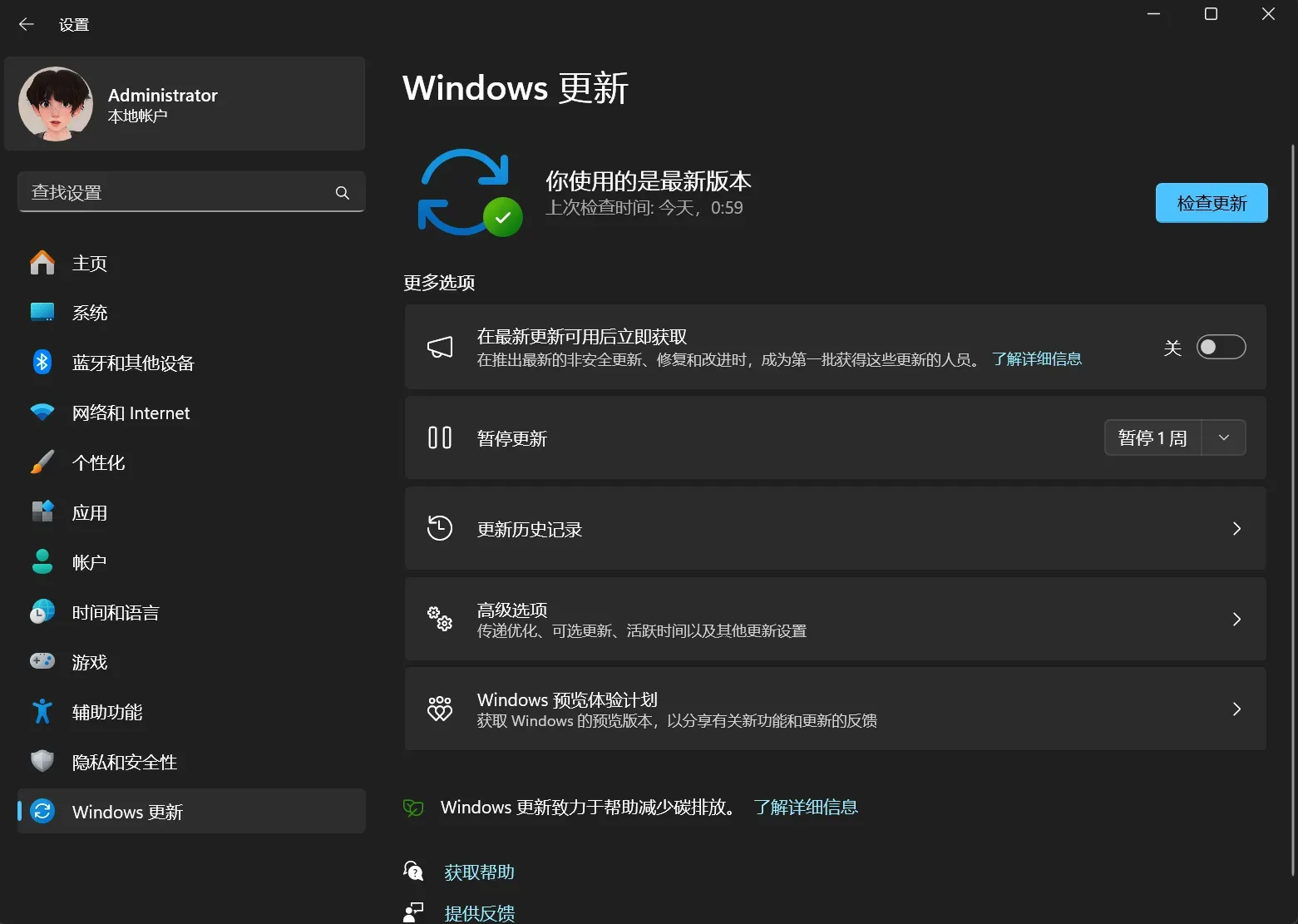
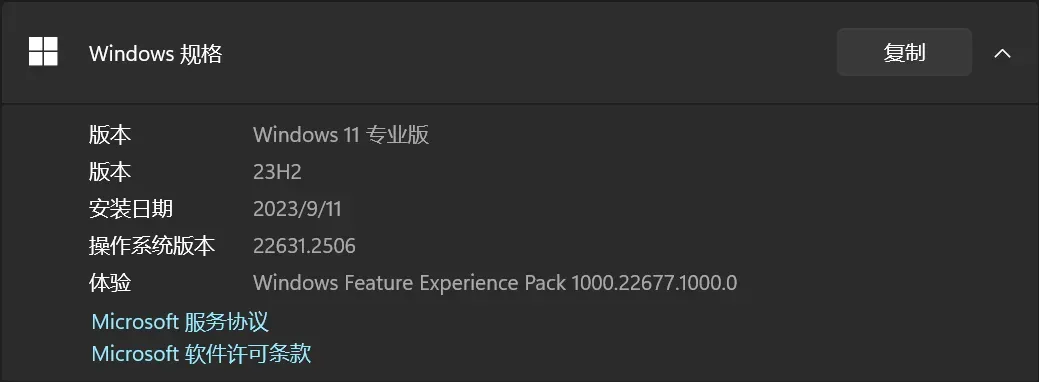
2. 更改电脑的区域和语言
你需要确保你的电脑的区域和语言设置为美国和英语。这是因为 Windows Copilot 目前只支持英语,并且只在美国地区开放。你可以在设置 > 时间和语言 > 语言和区域中修改这些设置,并重新登录你的账户。
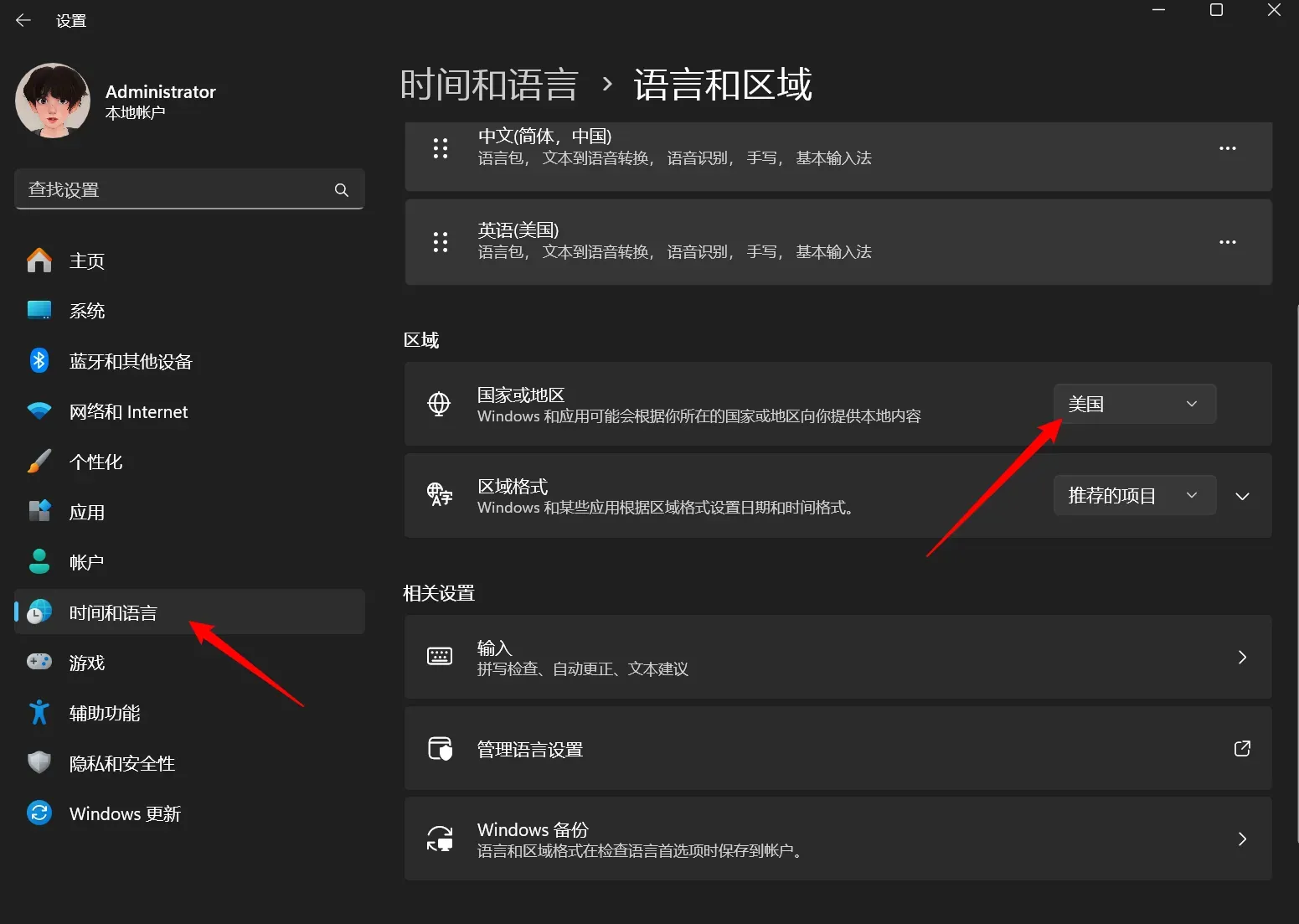
3. 下载 ViVeTool 工具
你需要下载一个工具,叫做 ViVeTool,它可以帮助你强制开启 Windows Copilot 的功能。你可以在下面链接下载 ViVeTool 的最新版本,并解压缩到一个文件夹中。
Untitled Database
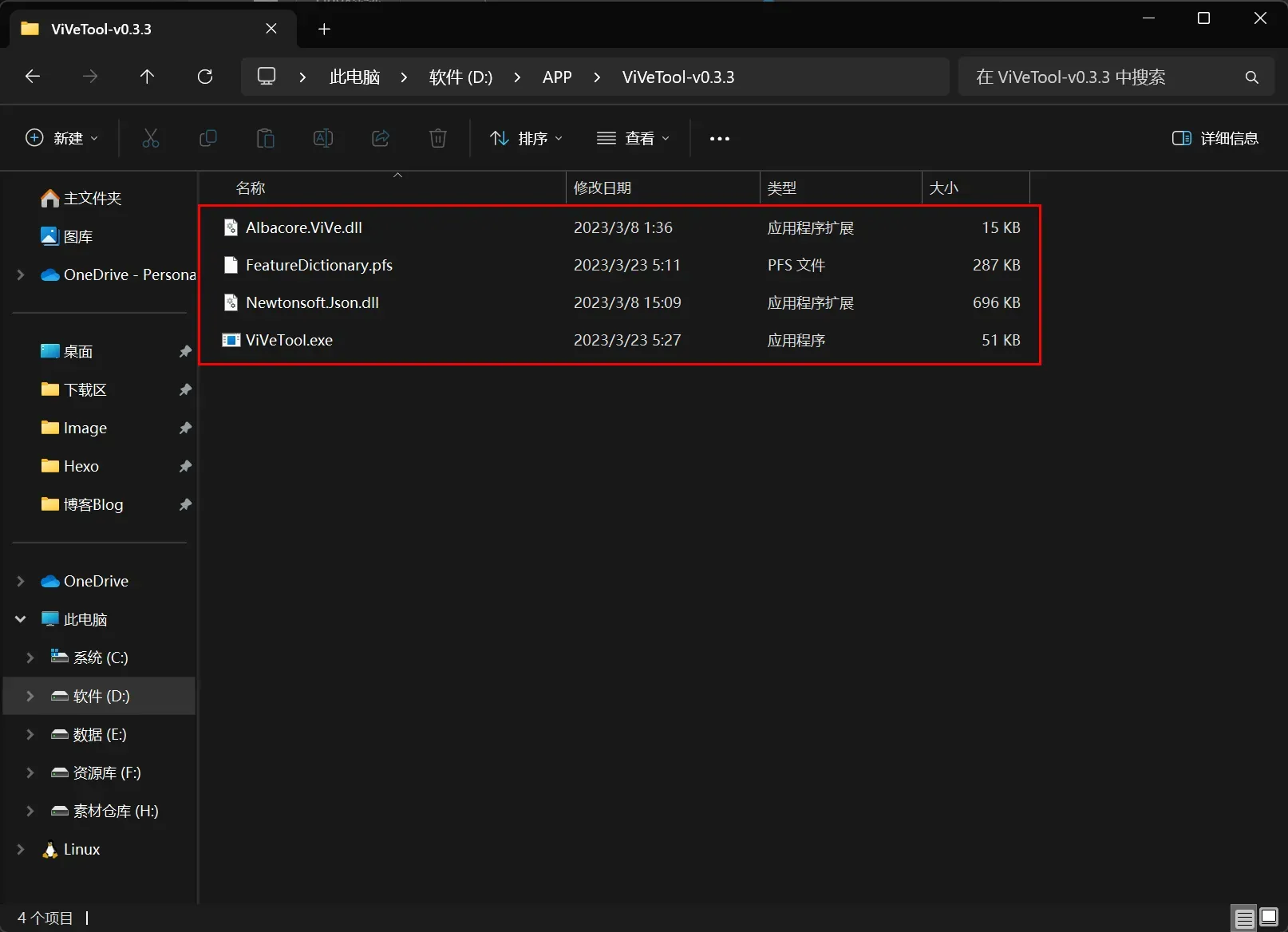
4. 运行ViVeTool 工具
你需要以管理员身份运行终端,也就是 Windows PowerShell 或者命令提示符,点击资源管理器上方路径,输入cmd回车即可打开运行框
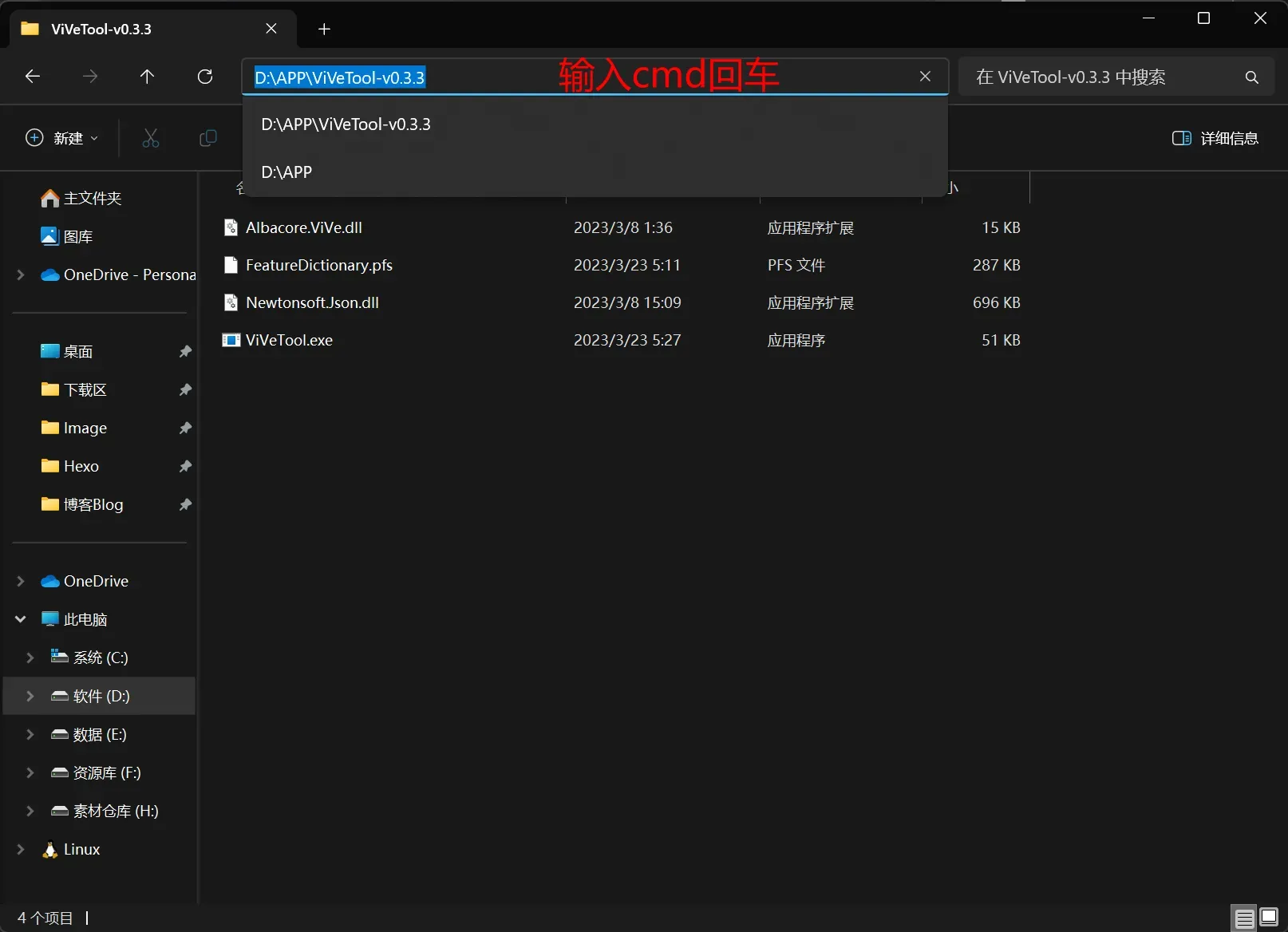
接下来,你需要在终端中输入以下命令,来激活 Windows Copilot 的功能。
vivetool /enable /id:44774629,44776738,44850061,42105254,41655236
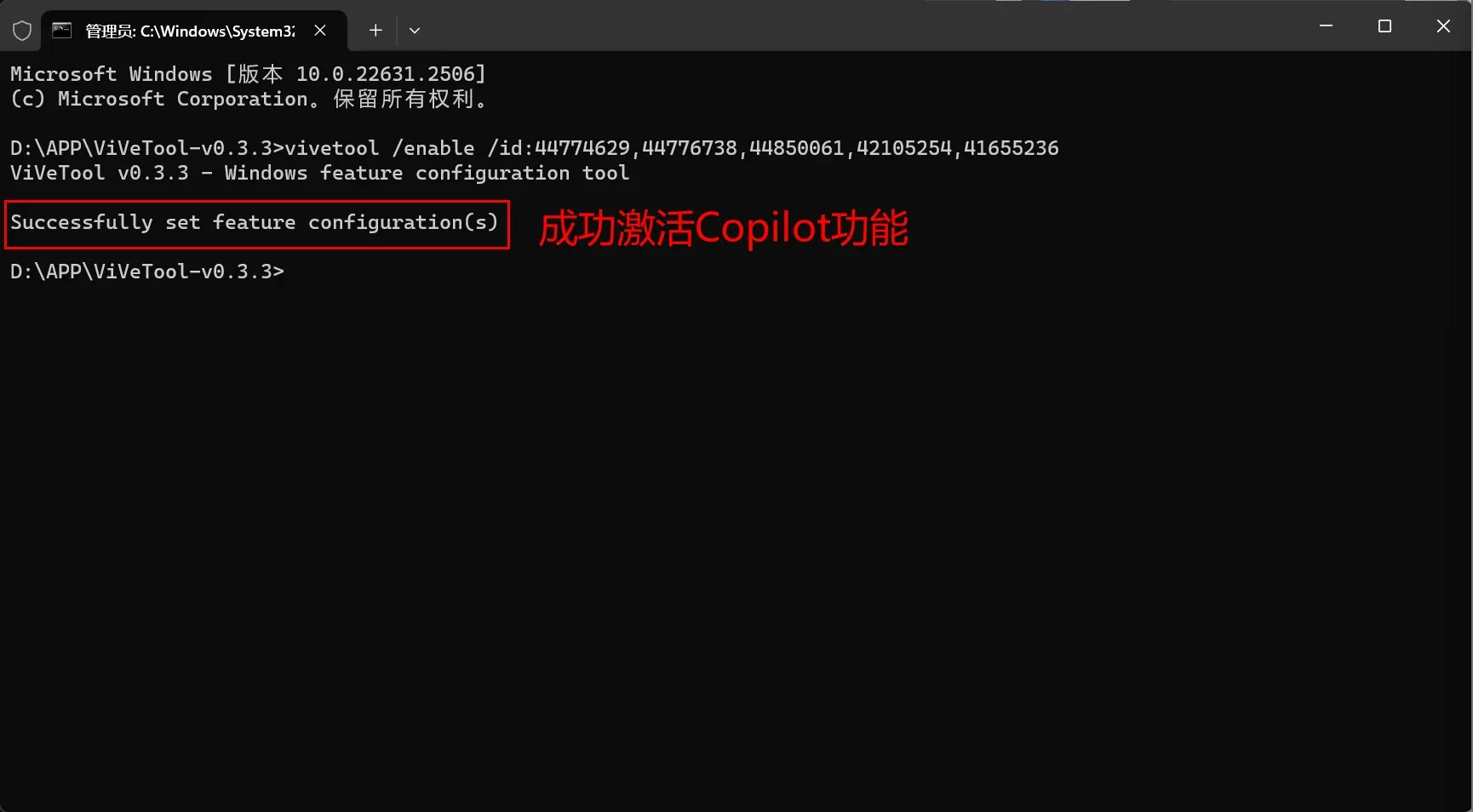
5. 重启电脑
最后,你需要重启你的电脑,然后你就可以在任务栏中看到 Windows Copilot 的图标了。

如果未出现Windows Copilot 的图标,右键底部任务栏打开任务栏设置开启即可
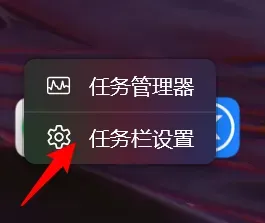
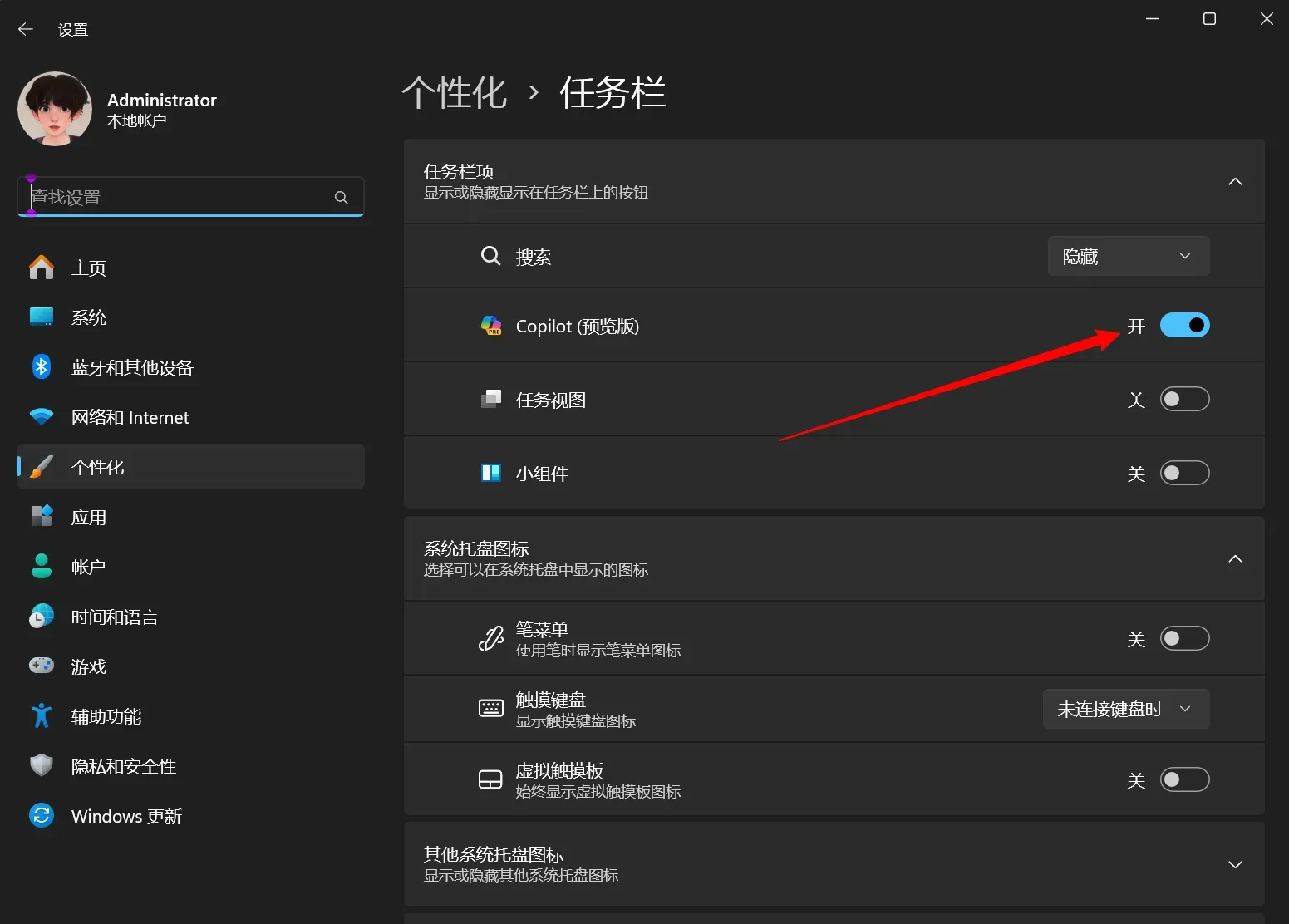
Windows Copilot 使用
你可以点击它,或者按下 Windows + C 快捷键,来打开 Windows Copilot 的对话框。
你可以和它聊天,提问,让它帮你做一些事情,或者创造一些内容。你也可以将文件或者文本拖拽到对话框中,让它分析或者处理。
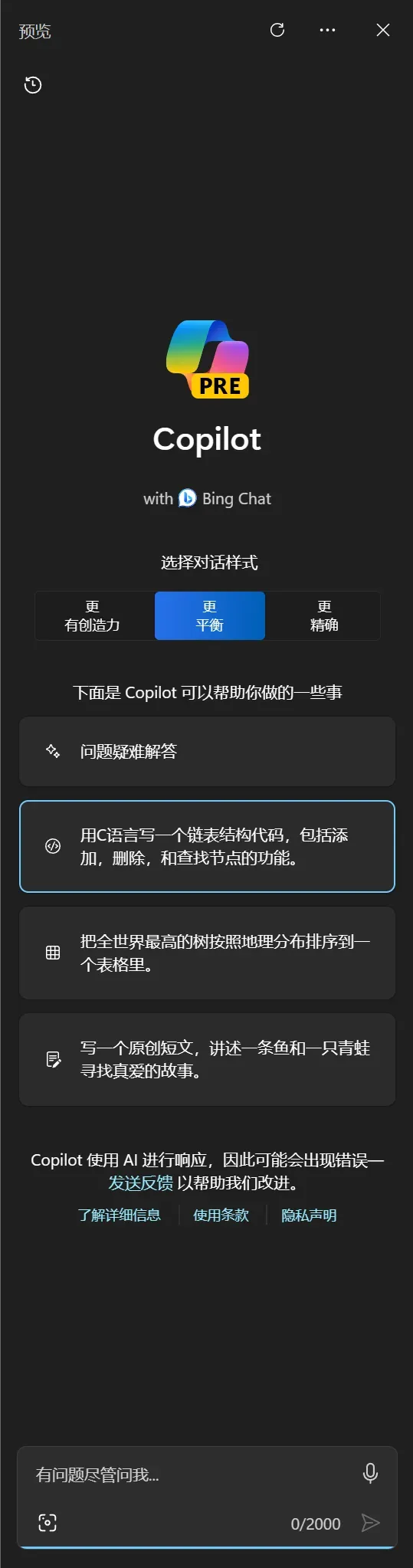
以上就是如何在 Windows 11 上启用 Copilot 的简单教程,希望你能享受Windows Copilot 的功能便利。如果你有任何问题或者反馈,你可以在 Windows 11 的反馈中心中提交,或者在文章评论区留言。谢谢你的阅读!
文章出处登录后可见!
